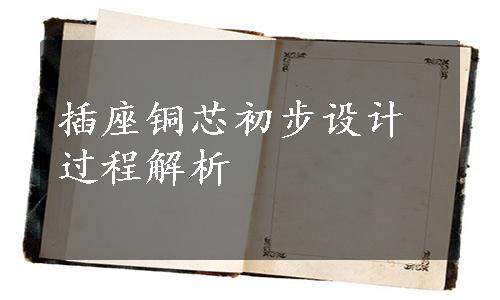
实例概述:
本实例详细讲解了插座铜芯的设计过程,主要应用了平板、弯边和折弯等命令,需要读者注意的是“折弯”命令的操作创建方法及过程。钣金件模型及相应的模型树如图3.8.1所示。

图3.8.1 钣金件模型及相应的模型树
Step1.新建文件。
(1)选择下拉菜单

 命令,弹出“文件新建”对话框。
命令,弹出“文件新建”对话框。
(2)在 区域中,选取模板类型为
区域中,选取模板类型为 ,在
,在 区域的
区域的 文本框中输入文件名称socket_contact_sheet。
文本框中输入文件名称socket_contact_sheet。
Step2.创建图3.8.2所示的“突出块”特征1。选择下拉菜单

 命令,系统弹出“突出块”对话框;在
命令,系统弹出“突出块”对话框;在 下拉列表中选择
下拉列表中选择 选项。选取XY平面为草图平面,绘制图3.8.3所示的截面草图;厚度方向采用系统默认的矢量方向,在
选项。选取XY平面为草图平面,绘制图3.8.3所示的截面草图;厚度方向采用系统默认的矢量方向,在 区域文本框中输入数值0.2。
区域文本框中输入数值0.2。
说明:突出块的厚度方向可以通过单击 区域中的
区域中的 按钮来调整。
按钮来调整。

图3.8.2 “突出块”特征1

图3.8.3 截面草图
Step3.创建图3.8.4所示的“突出块”特征2。选择下拉菜单

 命令,选取XY平面为草图平面,绘制图3.8.5所示的截面草图,其他选项采用系统默认设置。
命令,选取XY平面为草图平面,绘制图3.8.5所示的截面草图,其他选项采用系统默认设置。

图3.8.4 “突出块”特征2

图3.8.5 截面草图
Step4.创建图3.8.6所示的“弯边“特征1。
(1)选择特征命令。选择下拉菜单



 命令,系统弹出“弯边”对话框。
命令,系统弹出“弯边”对话框。
(2)选取线性边。选取图3.8.7所示的模型边线为折弯的线性边。
(3)定义宽度。在 区域的
区域的 下拉列表中选择
下拉列表中选择 选项;在
选项;在 文本框中输入数值3,在
文本框中输入数值3,在 文本框中输入数值3。
文本框中输入数值3。
(4)定义弯边属性。在 区域的
区域的 文本框中输入数值20;在
文本框中输入数值20;在 文本框中输入数值85;在
文本框中输入数值85;在 下拉列表中选择
下拉列表中选择 选项;在
选项;在 下拉列表中选择
下拉列表中选择 选项。
选项。

图3.8.6 “弯边”特征1

图3.8.7 选取线性边
(5)定义弯边参数。在 区域的
区域的 文本框中输入数值0;单击
文本框中输入数值0;单击 文本框右侧的
文本框右侧的 按钮,在系统弹出的快捷菜单中选择
按钮,在系统弹出的快捷菜单中选择 选项,然后再在
选项,然后再在 文本框中输入数值0.1;在
文本框中输入数值0.1;在 区域的
区域的 下拉列表中选择
下拉列表中选择 选项,在拐角止裂口下拉列表中选择
选项,在拐角止裂口下拉列表中选择 选项。
选项。
(6)在“弯边”对话框中单击 按钮,完成特征的创建。
按钮,完成特征的创建。
Step5.创建图3.8.8所示的“折弯”特征1。
(1)选择特征命令。选择下拉菜单



 命令,系统弹出“折弯”对话框。
命令,系统弹出“折弯”对话框。
(2)绘制折弯线。单击 按钮,系统弹出“创建草图”对话框,选取图3.8.9所示的模型表面为草图平面,绘制图3.8.10所示的折弯线,完成后退出草图环境。
按钮,系统弹出“创建草图”对话框,选取图3.8.9所示的模型表面为草图平面,绘制图3.8.10所示的折弯线,完成后退出草图环境。
(3)定义折弯属性。单击 后的
后的 按钮,再单击
按钮,再单击 后的
后的 按钮,在“折弯”对话框
按钮,在“折弯”对话框 区域下的
区域下的 文本框中输入折弯角度值30;在
文本框中输入折弯角度值30;在 下拉列表中选择
下拉列表中选择 选项。
选项。
(4)在“折弯”对话框中单击 按钮,完成特征的创建。
按钮,完成特征的创建。

图3.8.8 “折弯”特征1

图3.8.9 草图平面

图3.8.10 绘制折弯线
Step6.创建图3.8.11所示的“折弯”特征2。选取图3.8.12所示的模型表面为草图平面,绘制图3.8.13所示的折弯线,完成后退出草图环境;在“折弯”对话框 区域下的
区域下的 文本框中输入折弯角度值30;单击
文本框中输入折弯角度值30;单击 后的
后的 按钮,在
按钮,在 下拉列表中选择
下拉列表中选择 选项;在
选项;在 区域下的折弯半径文本框中输入数值10。
区域下的折弯半径文本框中输入数值10。
(4)在“折弯”对话框中单击 按钮,完成特征的创建。
按钮,完成特征的创建。

图3.8.11 “折弯”特征2

图3.8.12 草图平面
 (www.xing528.com)
(www.xing528.com)
图3.8.13 绘制折弯线
Step7.创建图3.8.14所示的“弯边”特征2。选取图3.8.15所示的模型边线为折弯的线性边;在 区域的
区域的 下拉列表中选择
下拉列表中选择 选项;在
选项;在 区域的
区域的 文本框中输入数值20;在
文本框中输入数值20;在 文本框中输入数值80;在
文本框中输入数值80;在 下拉列表中选择
下拉列表中选择 选项;在
选项;在 下拉列表中选择
下拉列表中选择 选项;在
选项;在 区域的
区域的 文本框中输入数值0;单击
文本框中输入数值0;单击 文本框右侧的
文本框右侧的 按钮,在系统弹出的快捷菜单中选择
按钮,在系统弹出的快捷菜单中选择 选项,然后在
选项,然后在 文本框中输入数值0.1;在
文本框中输入数值0.1;在 区域的
区域的 下拉列表中选择
下拉列表中选择 选项,在拐角止裂口下拉列表中选择
选项,在拐角止裂口下拉列表中选择 选项;在“弯边”对话框中单击
选项;在“弯边”对话框中单击 按钮,完成特征的创建。
按钮,完成特征的创建。

图3.8.14 “弯边”特征2

图3.8.15 折弯线性边
Step8.创建图3.8.16所示的“折弯”特征3。选取图3.8.17所示的模型表面为草图平面,绘制图3.8.18所示的折弯线,完成后退出草图环境;在“折弯”对话框 区域下的
区域下的 文本框中输入折弯角度值30;单击
文本框中输入折弯角度值30;单击 后的
后的 按钮,在
按钮,在 下拉列表中选择
下拉列表中选择 选项;单击
选项;单击 文本框右侧的
文本框右侧的 按钮,在系统弹出的快捷菜单中选择
按钮,在系统弹出的快捷菜单中选择 选项,然后在
选项,然后在 文本框中输入数值5;在“折弯”对话框中单击
文本框中输入数值5;在“折弯”对话框中单击 按钮,完成特征的创建。
按钮,完成特征的创建。

图3.8.16 “折弯”特征3

图3.8.17 选取草图平面

图3.8.18 绘制折弯线
Step9.创建图3.8.19所示的“折弯”特征4。选取图3.8.20所示的模型表面为草图平面,绘制图3.8.21所示的折弯线,完成后退出草图环境;在“折弯”对话框 区域下的
区域下的 文本框中输入折弯角度值30;单击
文本框中输入折弯角度值30;单击 后的
后的 按钮,在
按钮,在 下拉列表中选择
下拉列表中选择 选项;单击
选项;单击 文本框右侧的
文本框右侧的 按钮,在系统弹出的快捷菜单中选择
按钮,在系统弹出的快捷菜单中选择 选项,然后在
选项,然后在 文本框中输入数值10;在“折弯”对话框中单击
文本框中输入数值10;在“折弯”对话框中单击 按钮,完成特征的创建。
按钮,完成特征的创建。

图3.8.19 “折弯”特征4

图3.8.20 选取草图平面

图3.8.21 绘制折弯线
Step10.创建图3.8.22所示的“镜像”特征1。
(1)选择下拉菜单



 命令,弹出“镜像特征”对话框。
命令,弹出“镜像特征”对话框。
(2)定义镜像特征。选取图3.8.22a所示的特征作为要镜像的特征。
(3)定义镜像基准面。选取YZ基准面为镜像基准面。
(4)单击 按钮,完成“镜像”特征的创建。
按钮,完成“镜像”特征的创建。

图3.8.22 “镜像”特征1
Step11.创建图3.8.23所示的“倒角”特征1。选择下拉菜单



 命令;在“倒角”对话框
命令;在“倒角”对话框 区域的
区域的 下拉列表中选择
下拉列表中选择 选项;选取图3.8.23a所示的边线,在
选项;选取图3.8.23a所示的边线,在 文本框中输入数值1;单击“倒角”对话框的
文本框中输入数值1;单击“倒角”对话框的 按钮,完成钣金“倒角”特征1的创建。
按钮,完成钣金“倒角”特征1的创建。

图3.8.23 “倒角”特征1
Step12.创建图3.8.24所示的倒角特征2。在 区域的
区域的 下拉列表中选择
下拉列表中选择 选项;选取图3.8.24a所示的一条边线,在半径输入框中输入倒角半径值1;单击“倒角”对话框的
选项;选取图3.8.24a所示的一条边线,在半径输入框中输入倒角半径值1;单击“倒角”对话框的 按钮,完成倒角特征2的创建。
按钮,完成倒角特征2的创建。

图3.8.24 倒角特征2
Step13.创建图3.8.25所示的倒角特征3,详细操作过程参见Step11。
Step14.创建图3.8.26所示的倒角特征4,详细操作过程参见Step11。

图3.8.25 倒角特征3

图3.8.26 倒角特征4
Step15.创建图3.8.27所示的倒角特征5,详细操作过程参见Step11。
Step16.创建图3.8.28所示的倒角特征6,详细操作过程参见Step11。

图3.8.27 倒角特征5

图3.8.28 倒角特征6
Step17.保存钣金件模型。选择下拉菜单

 命令,即可保存模型。
命令,即可保存模型。
免责声明:以上内容源自网络,版权归原作者所有,如有侵犯您的原创版权请告知,我们将尽快删除相关内容。




